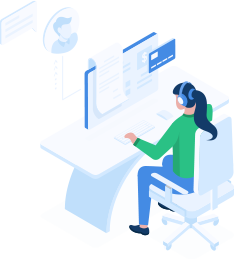Gerencie e acompanhe o andamento dos pedidos do seu delivery
A funcionalidade “Gestão de Pedidos” permite gerenciar e acompanhar o andamento dos pedidos através de uma única página.
Ao acessar a página de gestão, são apresentados todos os pedidos realizados no dia. Os pedidos podem estar organizados em três listas, de acordo com a sua situação.
É possível filtrar os pedidos por situação e pesquisar por código do produto, nome ou telefone do cliente.
Para facilitar a operação do seu delivery, através da Gestão de Pedidos do SoftPede você pode visualizar os detalhes do pedido, realizar impressão, alterar a situação, definir o entregador e também acompanhar o histórico de alterações realizadas pela sua equipe.
Para cadastrar os seus entregadores, você precisa ser assinante do SoftPede Premium.
1. No menu lateral, clique no item “Equipe”.
2. Se o entregador possui um usuário no seu SoftPede, basta localizá-lo na lista de membros e clicar em “Editar”. Na sequência selecione o perfil de acesso ENTREGA e clique em “Salvar”.
3. Para cadastrar um novo entregador, clique em “Adicionar membro”, preencha o e-mail ou defina um nome de usuário e senha. Na página seguinte marque o perfil de acesso ENTREGA e clique em “Salvar”.
4. Realizada as instruções dos tópicos 2 ou 3, o usuário estará disponível como entregador na página de Gestão de Pedidos.
A partir de 26/12/2023, passaremos a guardar todas as alterações realizadas no pedido referente à troca de situação e de entregador. O objetivo é trazer transparência e segurança aos lojistas.
O histórico de alterações pode ser visualizado através do botão de “Mais ações”. Cada alteração, constará o nome do usuário, a data e a ação efetuada.
A página de Gestão de Pedidos exibe todos os pedidos realizados naquele dia. Você pode selecionar qualquer outra data, no botão localizado no canto superior direito.
Além disso, é possível facilmente filtrar os pedidos por situação, código do pedido ou nome ou telefone do cliente. Basta clicar no botão “Filtrar” localizado ao lado do botão de data.
Se o restaurante disponibiliza uma tela (monitor ou tablet) na cozinha, ele pode usar o modo tela cheia para que a equipe veja quais pedidos precisam preparar.
O modo tela cheia otimiza a visualização da página de Gestão de Pedidos, exibindo apenas as informações essenciais e aproveitando ao máximo o espaço da tela.
Os pedidos são organizados em três listagens, de acordo com a situação do pedido.
Novos: nesta listagem são exibidos os pedidos na situação “pendente”.
Em andamento: são exibidos os pedidos nas situações “aceito” e “despachado”.
Finalizados: exibe os pedidos nas situações “concluído” e “cancelado”.
No futuro vamos permitir que cada estabelecimento configure as listagens como achar melhor.